360漏洞修复提醒的通知如何关闭 360漏洞修复弹窗关闭的方法
时间:2017-07-04 来源:互联网 浏览量:
今天给大家带来360漏洞修复提醒的通知如何关闭,360漏洞修复弹窗关闭的方法,让您轻松解决问题。
怎么关闭360漏洞修复弹窗?360安全卫士提醒系统漏洞弹窗提醒很不好,每次用电脑在关键的时候总是弹窗360系统漏洞更新弹窗提醒。那么我们要怎么让漏洞弹窗关闭呢,下面我就来简单说下360漏洞修复弹窗关闭,360安全卫士关闭漏洞提醒方法。具体方法如下:
解决方法1:
1当我们在使用电脑时,系统有安全漏洞更新时,360安全卫士就会弹出弹窗提示我们发现了系统漏洞需要更新,然后我们可以点击右上角的向下箭头,如下图所示。
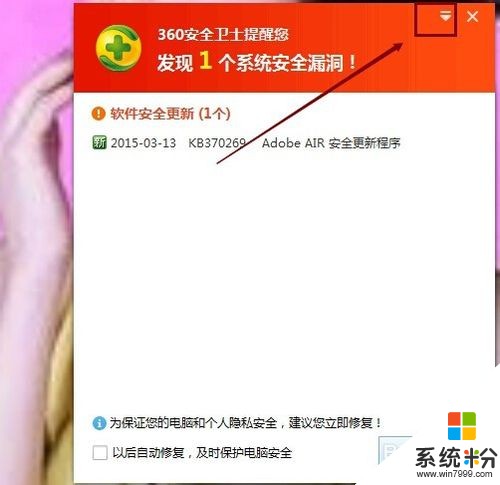 2
2在360安全卫士提醒系统漏洞更新对话框的下拉菜单里点击设置按钮,如下图所示。
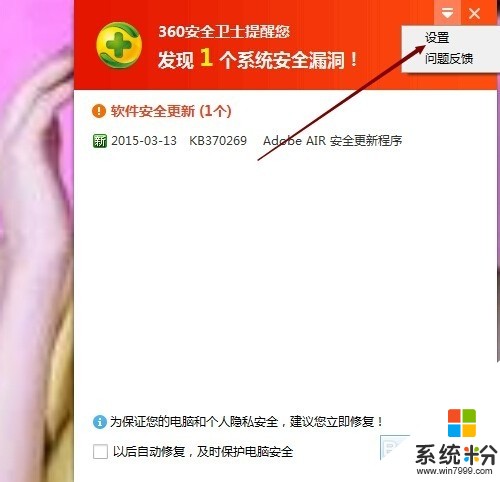 3
3打开360漏洞修复设置对话框后,我们可以看到弹窗设置。这里提供了四种选择,我们可以设置不让360修复漏洞弹窗直接自动修复,也可以设置有高危漏洞时弹窗,或者设置360系统漏洞更新弹窗,或者直接关闭弹窗提醒,不修复,根据自己喜欢选择。如下图所示。
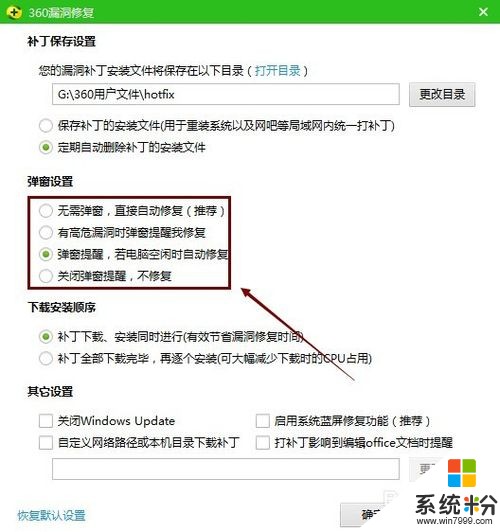 4
4选择好360安全卫士系统漏洞修复弹窗提醒设置后,点击确定按钮,如下图所示。这里我选择设置了关闭弹窗提醒,修复。同时我们可以选择其他设置,例如关闭Windows Update。

解决方法2:
1打开360安全卫士后,我们点击右上角的向下箭头,然后在弹窗的下拉菜单里点击设置,如下图所示。
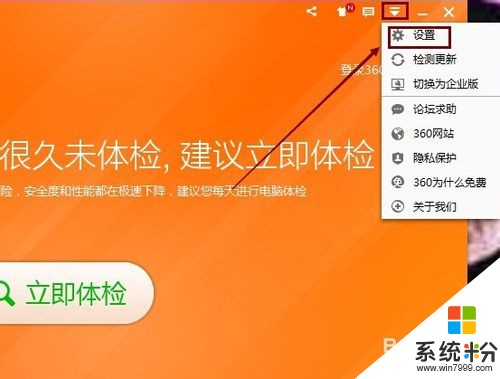 2
2在打开的360设置中心界面里,我们点击左侧的弹窗设置,如下图所示。
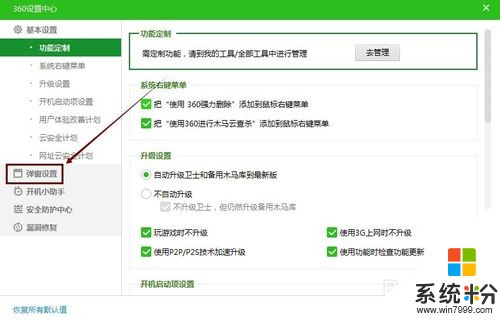 3
3在弹窗设置的展开菜单里,我们点击漏洞恢复方式,然后在左侧就会显示360系统漏洞修复方式弹窗设置选项,选择好后,点击右下角的确定,如下图所示。

以上就是360漏洞修复提醒的通知如何关闭,360漏洞修复弹窗关闭的方法教程,希望本文中能帮您解决问题。
我要分享:
相关教程
- ·如何关闭电脑漏洞修复功能。 关闭电脑漏洞修复功能的方法。
- ·怎样修复电脑漏洞,修复电脑漏洞的方法
- ·怎样关闭qq电脑管家的自动修复漏洞 关闭qq电脑管家的自动修复漏洞的方法
- ·电脑如何自动修复系统漏洞。 电脑自动修复系统漏洞的方法。
- ·电脑系统漏洞太多如何修复。 电脑系统漏洞的修复方法。
- ·怎样解决360安全卫士漏洞修时复系统卡顿 解决360安全卫士漏洞修时复系统卡顿的方法
- ·戴尔笔记本怎么设置启动项 Dell电脑如何在Bios中设置启动项
- ·xls日期格式修改 Excel表格中日期格式修改教程
- ·苹果13电源键怎么设置关机 苹果13电源键关机步骤
- ·word表格内自动换行 Word文档表格单元格自动换行设置方法
